So fixieren Sie Widgets mit maci Sierra in das Benachrichtigungscenter

Siri ist bei macOS Sierra eingetroffen und damit eine neue Funktion, mit der Sie Widgets an die Heute-Spalte in der Benachrichtigungszentrale anheften können.
Diese Funktion ist sehr einfach und nützlich. Nehmen wir uns ein paar Minuten und zeigen Ihnen, wie es funktioniert.
Normalerweise, wenn Sie Siri etwas unter macOS fragen, werden Ihnen die Ergebnisse in der rechten oberen Ecke des Bildschirms angezeigt.

Beachten Sie jedoch, dass in den Siri-Suchergebnissen in der oberen rechten Ecke ein Pluszeichen (+) angezeigt wird.
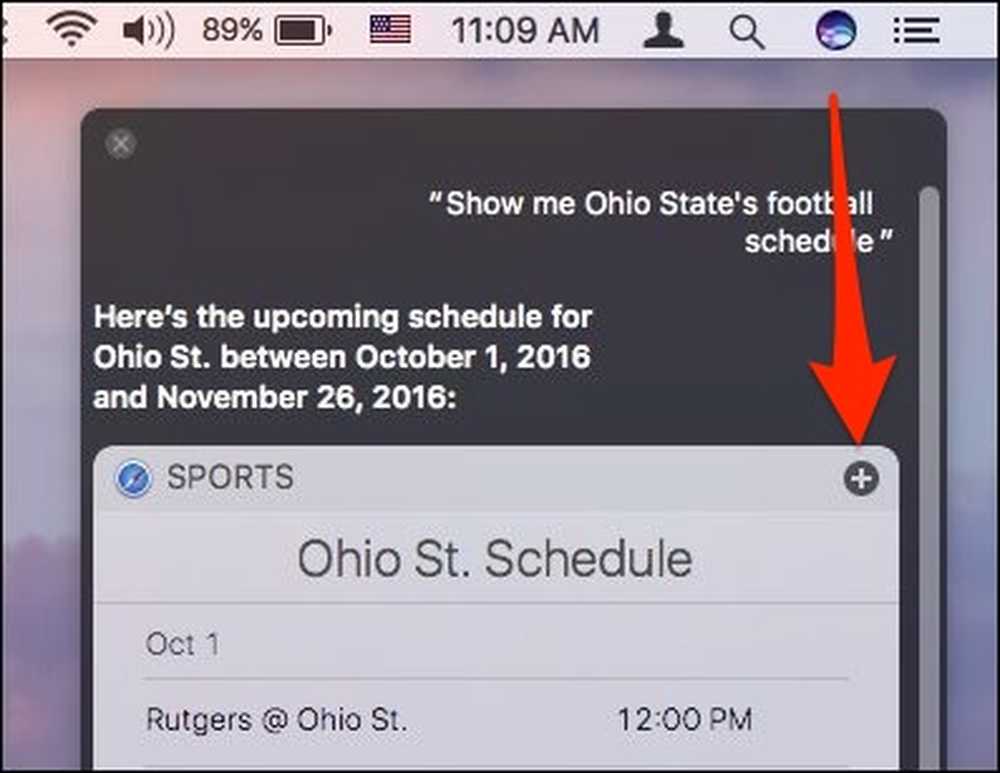 Denken Sie daran, wann immer Sie das Plus sehen, können Sie es Ihrem Benachrichtigungscenter hinzufügen.
Denken Sie daran, wann immer Sie das Plus sehen, können Sie es Ihrem Benachrichtigungscenter hinzufügen. Wenn Sie auf diese Schaltfläche klicken, wird das Element im Heute-Bereich in Ihrem Benachrichtigungscenter fixiert. Um auf Ihre Benachrichtigungen zuzugreifen, klicken Sie auf die drei Zeilen in der rechten oberen Bildschirmecke.

Das angeheftete Element bleibt dort, bis Sie es entfernen, oder Sie können es neu anordnen, sodass sich relevantere Widgets oben befinden.

Wenn Sie später ein Widget entfernen möchten, klicken Sie einfach auf das "X" in der oberen rechten Ecke.

Sie können alle Arten von Dingen an Ihr Benachrichtigungscenter anfügen, einschließlich der Websuche. .

… Lokale Suchen…

… Oder Erinnerungen…

… Sowie Notizen.

Sie können sogar Siri bitten, Ihnen eine bestimmte Notiz oder Erinnerungsliste zu zeigen und diese anzuheften.

Nicht alles, wonach Sie suchen, kann fixiert werden. Aber es gibt genug, dass Ihre Benachrichtigungszentrale bald mit dem für Sie wichtigen Material vollgestopft sein könnte.

Sie werden wahrscheinlich nicht jedes einzelne ermittelbare Siri-Suchergebnis speichern, aber es gibt wahrscheinlich mindestens ein oder zwei Dinge, die Sie immer in Ihrem Benachrichtigungscenter behalten möchten.
Die Bequemlichkeit, Ihre Erinnerungen zumindest festnageln zu können oder ein Erinnerung, bestimmte Ergebnisse im Internet oder das Ergebnis des Ballspiels auf einen Blick, macht bestimmte sich wiederholende Aufgaben wesentlich einfacher. Sie müssen die entsprechende App nicht öffnen, werfen Sie einfach einen Blick darauf und fertig.
Jetzt können Sie mit dem Speichern Ihrer Siri-Suchanfragen beginnen, und hoffentlich ist Ihr Leben und Ihre tägliche Routine viel einfacher geworden.




